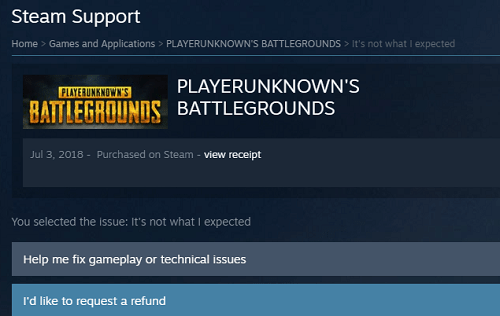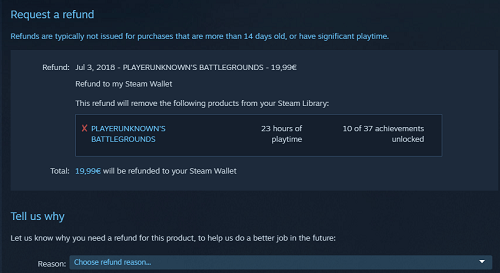Steam çok parlak bir oyun platformudur, ancak bazı seçenekler biraz gözden uzaktır. Oyun iadeleri de bunlar arasında.

Kendiniz için satın aldığınız Steam oyunlarının yanı sıra hediye olarak satın aldığınız oyunları da iade edebilirsiniz. Steam'de hediye edilen oyunların nasıl iade edileceğine dair adım adım bir eğitim hemen önümüzde.
Üstün Yetenekli Bir Oyun Nasıl Para İadesi Yapılır
Steam'deki herhangi bir oyunun para iadesi basittir, ancak hediyelerin geri ödenmesi biraz daha zordur. Para iadesi için genel Steam kuralları, bir oyunu ancak iki saatten daha kısa bir süre oynadıysanız, satın alma tarihinden itibaren 14 gün içinde iade edebilirsiniz.
Aynı şey hediyeli oyunlar için de geçerli ancak bu durumda onları alan kişinin iade sürecini başlatması gerekiyor. Alıcının yapması gerekenler:
- Aşağıdaki destek sayfasını ziyaret edin ve oturum açın.
- Ardından, Oyunlar ve Yazılım sekmesini seçin.
- Oyun listesinden yetenekli oyunu bulun ve seçin.
- Oyunla ilgili sorunu seçin.
- Ardından, Para İadesi Talep Etmek İstiyorum'u seçin.
- Son olarak, orijinal Steam oyunu alıcısının geri ödeme almasına izin verin.
Bundan sonra, hediyeyi satın alan kişi Steam hesabı üzerinden iade edebilir.
Uygun Herhangi Bir Steam Oyununu İade Edin
Artık hediyeyi satın alan kişi, olağan geri ödeme sürecine devam edebilir. Steam'deki uygun herhangi bir oyunu nasıl iade edeceğiniz aşağıda açıklanmıştır:
- Aynı Steam destek sayfasına (Steam Yardımı) gidin ve oturum açın.
- Satın Alınanlar'ı seçin.
- İade etmek istediğiniz oyunu bulun ve seçin. Oyun burada görünmüyorsa ne yazık ki geri ödeme alamazsınız (uygun değildir).
- Oyunu iade etmek istediğiniz bir neden seçin (ör. yanlışlıkla satın alınmış).
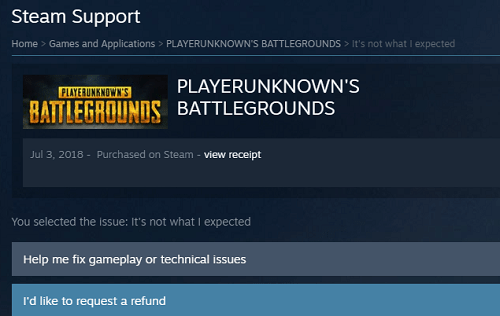
- Ardından, Para İadesi Talep Etmek İstiyorum'u seçin.
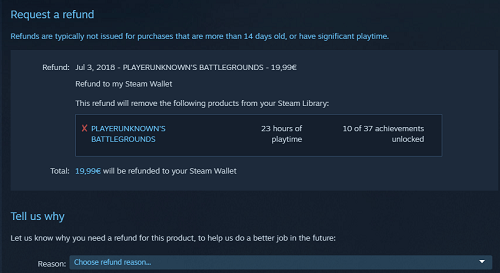
- Notlar bölümünde isteğiniz hakkında daha fazla bilgi ekleyin. Ardından, geri ödeme yöntemini seçin (önceden kullandığınız ödeme yöntemi veya parayı Steam Cüzdanınıza aktarın).
- Steam, isteğinizi alma konusunda size e-posta gönderecektir.
Steam desteğinin isteğinizi işleme koymasının iki haftaya kadar sürebileceğini unutmayın. Oyununuzu iade etmeye karar verirlerse, paranızı geri almanız bir hafta kadar sürebilir.
Ek İlgili Hediye Geri Ödeme Bilgisi
Pek çok oyuncu, hediye edilen oyununuz indirimdeyken aradaki farkı geri alıp alamayacağınızı, yani bunun için ödediğinizden daha az maliyetle geri alıp alamayacağınızı soruyor. Cevap hayır, ancak yukarıda açıklandığı gibi iade sürecini başlatabilirsiniz.
Uygunsanız, paranızı geri alırsınız ve oyunu indirimli fiyattan satın alabilir, kalan parayı Steam Cüzdanınızda biriktirebilirsiniz.
Hiç kimse kullanmadıysa, bir Steam hediyesini bile iptal edebilirsiniz. İptal edilen bir hediye Steam hesabınıza geri dönecektir. Bir Steam hediyesini nasıl iptal edeceğiniz aşağıda açıklanmıştır:
- Steam hesabınızda oturum açın.
- Ekranın üst kısmındaki Oyunlar sekmesini seçin.
- Ardından, Hediyeleri ve Misafir Geçişlerini Yönet'i seçin.
- Envanterden hediyeyi seçin.
- Hediye Gönder'e tıklayın ve ardından Hediyeyi Hesabınıza İade Et'i seçin.
- Son olarak Next ile onaylayın.
Hediyeyi Siz Bile Kullanabilirsiniz
Fikrinizi değiştirirseniz Steam hediyenizi saklayabilir ve kendiniz etkinleştirebilirsiniz. Adımları takip et:
- Steam uygulamasını başlatın ve oturum açın.
- Ana ekranın üst kısmındaki Oyunlar seçeneğini seçin.
- Hediyeleri ve Misafir Geçişlerini Yönet'e basın.
- Ardından Steam hediyenizi seçin.
- Son olarak, Kitaplığıma Ekle'yi seçin ve hediyeyi kendiniz kullanın.
Hediye İadesi
Steam desteği genellikle hediye iadelerine izin verir. Ancak, yukarıda belirtilen gereksinimleri karşılamıyorsanız, büyük olasılıkla geri ödeme alamazsınız. Steam arkadaşınızın da düşünceli olması gerekir, çünkü geri ödeme almanıza izin vermezlerse şansınız kalmaz.
Bu konu hakkında bilmek istediğiniz başka bir şey var mı? Steam oyun iadesi ile ilgili deneyiminiz nedir? Yanıtlarınızı aşağıdaki yorumlar bölümüne gönderin.